![]() Outlook 2010 hat mit dem Ordner ″Vorgeschlagen Kontakte″ eine neue Funktion gebracht. Dieser Ordner wird zwar standardmäßig nach der Outlook-Konfiguration eingeblendet, jedoch ist nicht jedem sofort klar, wie diese Kontakte zustande kommen und welche Einstellungen dazu möglich sind. Bei den Vorgängerversionen von Outlook wurde eine ähnliche Funktion genutzt um, bei der Adresseingabe diese automatisch zu vervollständigen.
Outlook 2010 hat mit dem Ordner ″Vorgeschlagen Kontakte″ eine neue Funktion gebracht. Dieser Ordner wird zwar standardmäßig nach der Outlook-Konfiguration eingeblendet, jedoch ist nicht jedem sofort klar, wie diese Kontakte zustande kommen und welche Einstellungen dazu möglich sind. Bei den Vorgängerversionen von Outlook wurde eine ähnliche Funktion genutzt um, bei der Adresseingabe diese automatisch zu vervollständigen.
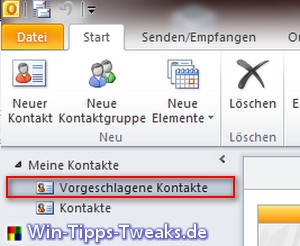
*.nk2-Dateien importieren
Früher wurde jeder E-Mail-Empfänger den man eingetippt hat, automatisch in einer Datei mit der Endung *.nk2 gespeichert. Outlook 2010 verzichtet auf diese Datei und legt die Empfänger im dem Ordner Vorgeschlagene Kontakte an. Möchte man nun diese angesammelten Daten von Outlook 2003 oder 2007 in die aktuelle Version importieren, ist dies wie folgt möglich:
Zunächst navigiert man zu dem unten aufgeführten Pfad, um zu prüfen ob von der Vorgängerversion die nk2-Datei dort abgelegt ist.
Laufwerk:\Benutzer\Benutzername\AppData\Roaming\Microsoft\Outlook
Achtung: Dafür müssen über den Windows-Explorer die Ordneroptionen auf Ausgeblendete Datei, Ordner und Laufwerke anzeigen gestellt sein.
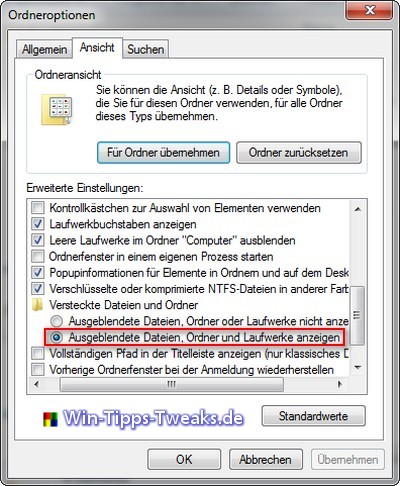
Wichtig ist auch, dass der Name der Datei der gleiche ist wie der des aktuellen Outlook-Profils. Um zu erfahren, wie dieser Name lautet, kann man folgendermaßen vorgehen.
Start > Systemsteuerung > E-Mail > Profil anzeigen
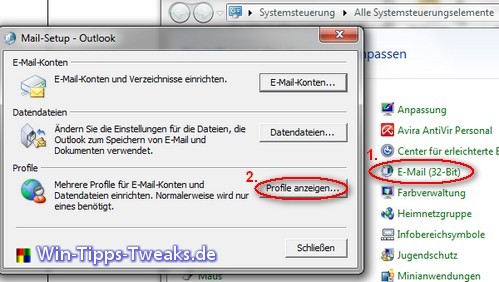
In den meisten Fällen ist der Profilname Outlook.
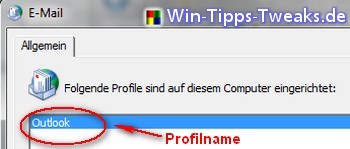
Sind die Vorbereitungen erledigt, gibt man mit gedrückter Windowstaste + R den Befehl outlook.exe /importnk2 ein und führt diesen aus.
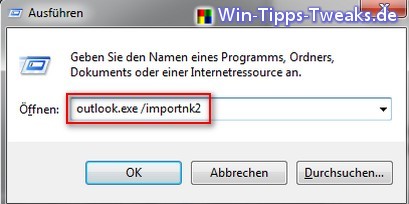
Bei einem Neustart von Outlook 2010 wird nun die nk2-Datei noch einmal automatisch vom System umbenannt und anschließend verwendet. Sollte man also die nk2-Datei ein zweites Mal auf einen weiteren Rechner importieren wollen, muss man diese vorher in den Namen des Outlook-Profils umbenennen.
|
Amazon Tipp |
|
″Vorgeschlagene Kontakte″ deaktivieren
Man kann den Ordner Vorgeschlagene Kontakte zwar nicht so einfach löschen jedoch kann man die Funktion deaktivieren, damit in Zukunft keine neuen E-Mail-Empfänger aufgenommen werden.
Über Datei > Optionen ruft man zunächst die Outlook-Optionen auf. Hier wechselt man du den Kontakten und deaktiviert dort den Befehl Automatische Outlook Kontakte für Empfänger erstellen, die zu keinem Outlook-Adressbuch gehören.
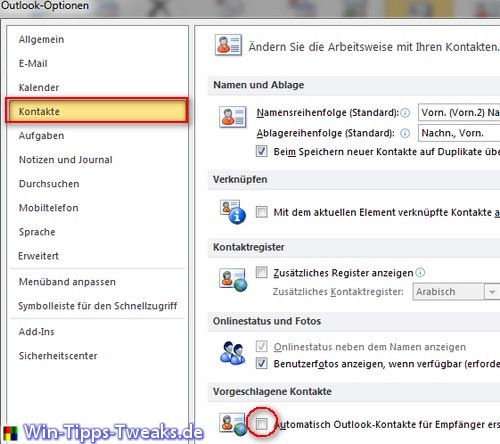
In der Zukunft wird der Ordner zwar weiterhin angezeigt, jedoch werden keine neuen Empfänger mehr hinzugefügt.
| Transparenz: | In diesem Artikel sind moeglicherweise Partnerlinks enthalten. Diese fuehren direkt zum Anbieter. Kommt darueber ein Einkauf zustande, erhalten wir eine Provision. Mehrkosten entstehen dadurch fuer euch nicht! Diese Links helfen uns den Betrieb von win-tipps-tweaks.de zu refinanzieren. |
Dieser Tipp stammt von www.win-tipps-tweaks.de
© Copyright Michael Hille
Warnung:
Die unkorrekte Verwendung des Registrierungseditors oder der Tipps kann schwerwiegende Probleme verursachen, die das gesamte System betreffen und eine Neuinstallierung des Betriebssystems erforderlich machen. Eingriffe in die Registrierungsdateien und die Anwendung der Tipps erfolgen auf eigenes Risiko.


